Windows 11 LTSC多图试用:包含经典应用 但没有人工智能以及现代UI
Windows 11 LTSC 现已推出第三版更新,又称 24H2。 它仍然保持了简洁的设计思路,采用了经典版本的系统应用程序和过时的 UI。 现在对微软来说最珍贵的人工智能并没有包含在 Windows 11 LTSC 中,而是采用了更精简、更稳定的方法。

除了要求输入工作或学校账户外,大部分安装过程都很顺利。 请注意,Windows 11 LTSC 适用于企业用户,因此不能使用个人 Microsoft 账户进行设置。因此必须使用一些技术来绕过 Windows 11 LTSC 中的工作/学校账户要求。 首先,我们尝试了 oobe\bypassnro 命令,该命令在以前版本的 Windows 11 中曾经有效。
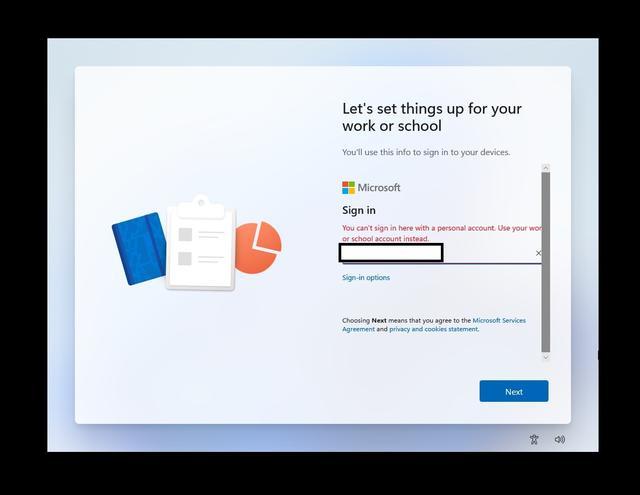
然后,我们关闭了网络连接并再次尝试,但账户要求页面没有让我们通过。 之后,我们使用 Shift + F10 启动了命令提示符,打开了任务管理器,并结束了 Microsoft 帐户进程。 屏幕闪烁了几秒钟,出现了我们期待已久的"我没有互联网"选项。
继续进行本地账户设置。 它甚至没有要求我们设置安全问题。最令人欢喜的一点是,OOBE 页面上没有提及任何广告软件、跟踪或促销项目。 如果微软能在 Windows 11 消费者版本(专业版和家庭版)中也采用这种方式就更好了,但我们都知道这种方式不会有任何改进。
Windows 11 LTSC 非常简洁。启动到桌面后,乍一看,它并不像一个简单、不那么现代化的版本。 但当你打开"开始"菜单时,区别就一目了然了。
系统应用程序很少,不像消费者版本那样杂乱无章,促销活动也很多。 Windows 11 LTSC 2024 默认包含新的 Outlook 网络应用程序。

我们检查了一些系统应用程序,以确认它们是否已更新。 它们中的大多数看起来都像是 Windows 7 中的旧版应用程序,尤其是 Snipping Tool 和 Paint。 Microsoft 将这两个应用的最新版本仅限于专业版、家庭版和其他版本。
1 共 2 页

新收件箱应用具有多项新功能,如背景移除器、画图中的图层和 Snipping Tool 中的 OCR。
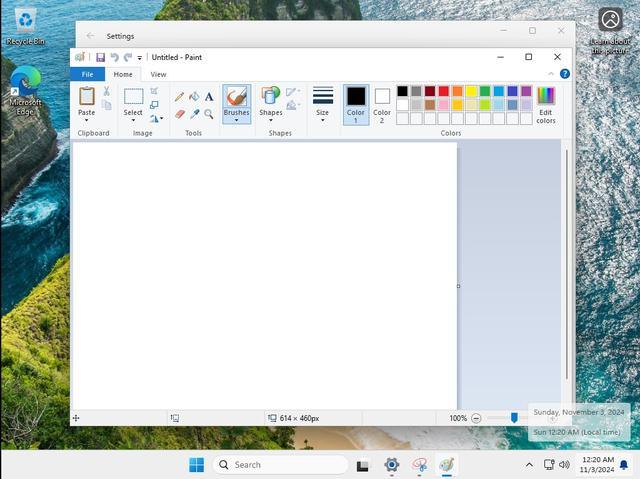
在操作系统未激活的情况下,微软正在使自定义 Windows 变得具有挑战性。在 Windows 11 24H2 中,大多数个性化选项都被锁定,微软已对现有漏洞进行了修补。 例如,以前可以通过点击主题框来应用深色主题,如下图所示。 但现在不起作用了。
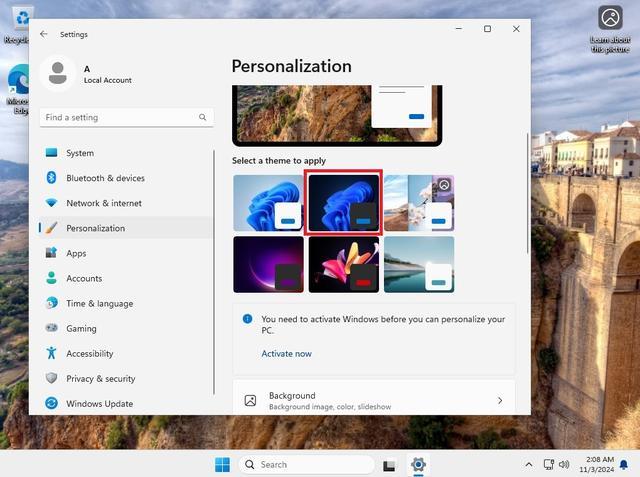
以前可以进行一些自定义,但微软非常希望您购买许可证。 这种现象在 Windows 11 的所有版本中都很常见。
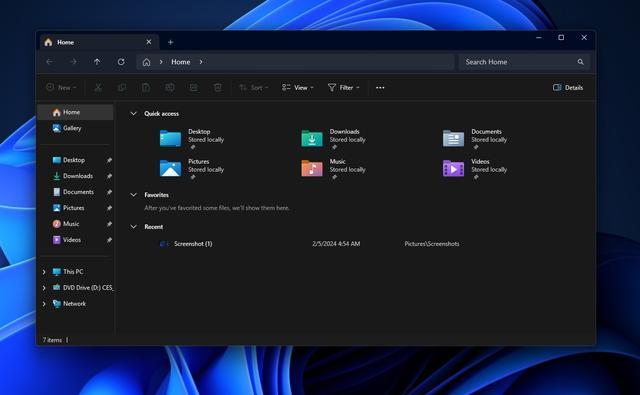
Windows 11 LTSC 的文件资源管理器包含所有最新改进。 您可以复制标签页;常用操作下方会显示标签;压缩格式支持 TAR 等。 但整体用户界面看起来并不像普通版本那样精致。
不过,LTSC 承诺不会让操作系统过多地使用更新的功能。 因此,每次功能更新时,用户不必习惯于不必要的应用程序、设计或 UI 更改。 它不包含任何人工智能组件,因此没有 Copilot 应用或任何其他臃肿的软件,但您仍可通过预装在 LTSC 中的 Edge 访问 Copilot。
微软商店也是不可用的,所以你只能从官方网站下载程序,等待更新来改进系统应用。 我们建议,只有当你不需要功能更新和随之而来的 Bug,并且想要一个拥有最少系统应用程序的简洁操作系统时,才尝试使用LTSC版本。
